Hub IoT do Azure extensão do Visual Studio Code
O Visual Studio Code (VS Code) permite-lhe adicionar extensões, como idiomas, depuradores e ferramentas, à instalação do VS Code para suportar o fluxo de trabalho de desenvolvimento. A extensão Hub IoT do Azure do Visual Studio Code permite-lhe adicionar Hub IoT do Azure suporte à instalação do VS Code, para que possa gerir e interagir com os seus hubs, dispositivos e módulos IoT durante o desenvolvimento. A extensão Hub IoT do Azure está disponível no Marketplace do Visual Studio Code.
Nota
Algumas das funcionalidades mencionadas neste artigo, como mensagens da cloud para o dispositivo, dispositivos duplos e gestão de dispositivos, só estão disponíveis na camada padrão de Hub IoT. Para obter mais informações sobre as camadas de Hub IoT básicas e padrão/gratuitas, consulte Escolher o escalão de Hub IoT adequado para a sua solução.
Instalar a extensão
Pode encontrar e instalar a extensão a partir do Visual Studio Code ou do Visual Studio Code Marketplace.
Instalar a partir do Visual Studio Code
Para localizar e instalar a extensão a partir do Visual Studio Code, execute os seguintes passos.
No VS Code, selecione a vista Extensões selecionando o ícone de vista Extensões na barra de vista ou selecionando Ctrl+Shift+X.
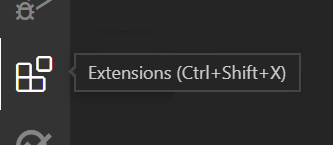
Introduza Hub IoT do Azure na caixa de pesquisa para filtrar as ofertas do Marketplace. Deverá ver a extensão Hub IoT do Azure na lista. Selecione a extensão na lista para apresentar a página de detalhes da extensão.
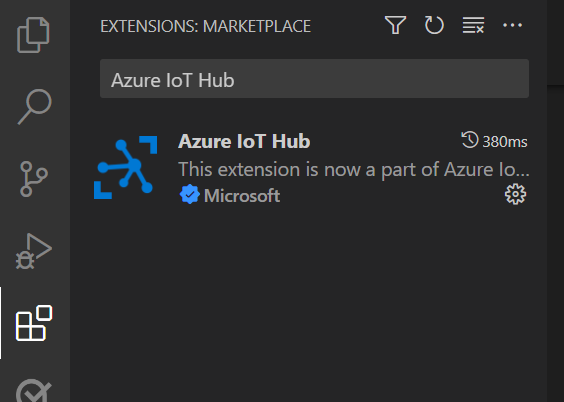
Confirme que o identificador exclusivo da extensão selecionada, apresentado na secção Mais Informações da página de detalhes da extensão, está definido como
vsciot-vscode.azure-iot-toolkit.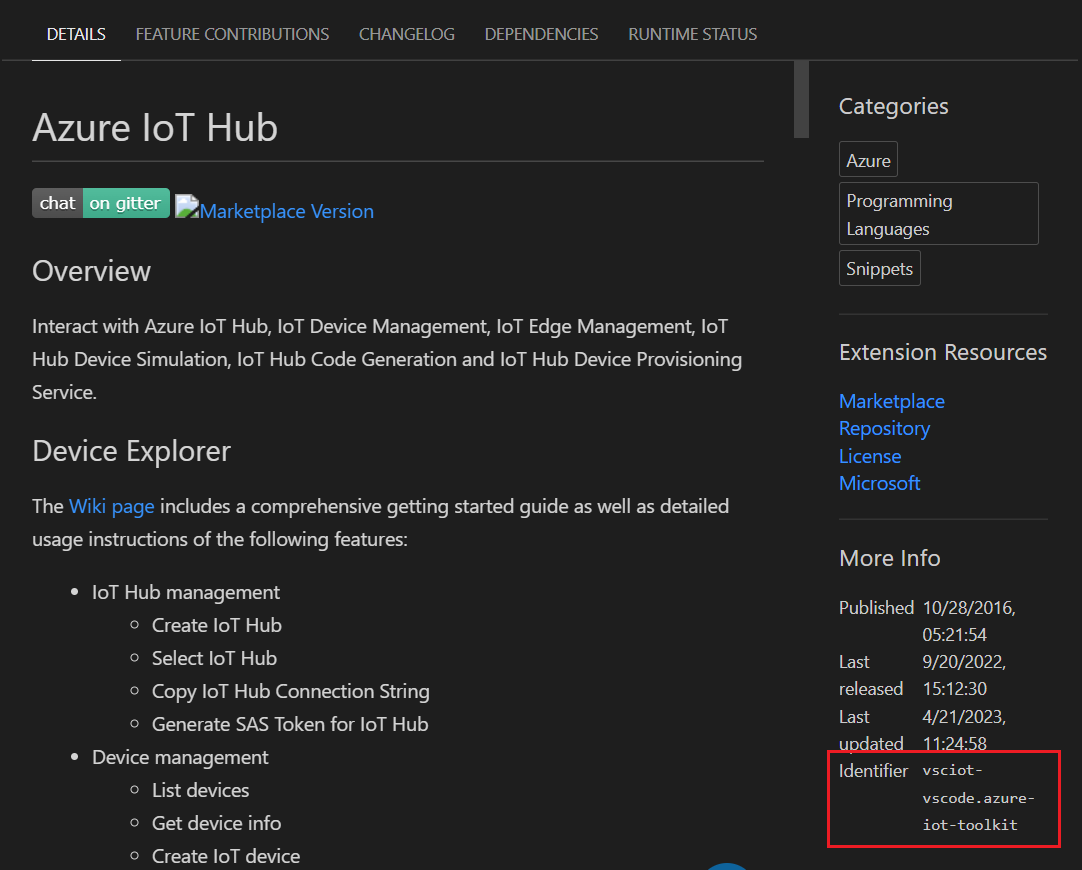
Selecione o botão Instalar para a extensão selecionada, na lista ou na página de detalhes da extensão, para instalar a extensão.
Instalar a partir do Marketplace do Visual Studio Code
Para localizar e instalar a extensão a partir do VS Code Marketplace, execute os seguintes passos.
No seu browser, navegue para a página da extensão Hub IoT do Azure no MARKETPLACE do VS Code.
Confirme que o identificador exclusivo da extensão selecionada, apresentado na secção Mais Informações da página Hub IoT do Azure extensão, está definido como
vsciot-vscode.azure-iot-toolkit.Selecione o botão Instalar para iniciar o Visual Studio Code, se ainda não estiver em execução, e apresentar a página de detalhes da extensão da extensão no VS Code.
No VS Code, selecione o botão Instalar na página de detalhes da extensão para instalar a extensão.
A instalação da extensão de Hub IoT do Azure do Visual Studio Code também instala a extensão da Conta do Azure para Visual Studio Code, que fornece uma única experiência de início de sessão e filtragem de subscrições do Azure para todas as outras extensões do Azure. A extensão conta do Azure também disponibiliza o serviço Cloud Shell do Azure no terminal integrado do VS Code.
Nota
A extensão Hub IoT do Azure depende da extensão da Conta do Azure para conectividade. Não é possível desinstalar a extensão da Conta do Azure sem desinstalar a extensão Hub IoT do Azure.
Inicie sessão na sua conta do Azure
Antes de a extensão poder interagir com Hub IoT do Azure, tem de iniciar sessão na sua conta do Azure a partir do Visual Studio Code. Pode utilizar a extensão da Conta do Azure para:
- Criar uma conta do Azure
- Iniciar e terminar sessão na sua conta do Azure
- Filtrar as subscrições do Azure disponíveis para a extensão de Hub IoT do Azure a partir da sua conta do Azure
- Carregar um ficheiro para a sua conta de armazenamento do Azure Cloud Shell
Siga estes passos para iniciar sessão no Azure e selecione o seu hub IoT na sua subscrição do Azure:
Na vista Explorador do VS Code, expanda a secção Hub IoT do Azure na barra lateral.
Selecione o botão de reticências (...) da secção Hub IoT do Azure para apresentar o menu de ação e, em seguida, selecione Selecionar Hub IoT no menu de ação.
Se não tiver sessão iniciada no Azure, é apresentada uma notificação de pop-up no canto inferior direito para permitir que inicie sessão no Azure. Selecione Iniciar Sessão e siga as instruções para iniciar sessão no Azure.
Selecione a sua subscrição do Azure na lista pendente Selecionar Subscrição .
Selecione o seu hub IoT na lista pendente Selecionar Hub IoT.
Os dispositivos do hub IoT são obtidos a partir de Hub IoT e apresentados no nó Dispositivos na secção Hub IoT do Azure da barra lateral.
Nota
Também pode utilizar uma cadeia de ligação para aceder ao hub IoT ao selecionar Definir Hub IoT Cadeia de Ligação no menu de ação e ao introduzir a cadeia de ligação da política iothubowner para o hub IoT na caixa de entrada cadeia de ligação Hub IoT.
Depois de iniciar sessão, pode interagir com os seus hubs, dispositivos e módulos a partir da Paleta de Comandos ou do menu de ação na vista Explorador do VS Code. Para obter mais informações sobre como interagir com a extensão, incluindo perguntas mais frequentes e exemplos de interação, veja o wiki da extensão Hub IoT do Azure.
Gerir os hubs IoT
Pode executar as seguintes tarefas de gestão do hub IoT a partir da extensão:
- Crie um novo hub IoT e selecione-o como o hub IoT atual para a sua extensão
- Selecione um hub IoT existente como o hub IoT atual para a sua extensão
- Listar pontos finais incorporados e personalizados existentes para o hub IoT atual ao selecionar o botão Atualizar para a secção Hub IoT do Azure na vista Explorador
- Copiar a cadeia de ligação do hub IoT atual para a área de transferência
- Gerar um token de SAS para o hub IoT atual e copiá-lo para a área de transferência
Faça a gestão dos seus dispositivos
Pode executar as seguintes tarefas de gestão de dispositivos para o hub IoT atual a partir da extensão:
- Criar um novo dispositivo Hub IoT
- Criar um novo dispositivo IoT Edge
- Liste dispositivos existentes ao selecionar o botão Atualizar para o hub IoT atual na vista Explorador ou ao especificar o comando Hub IoT do Azure: Listar Dispositivos na Paleta de Comandos
- Obtenha informações sobre o dispositivo selecionado como um documento JSON, apresentado no painel Saída do VS Code
- Editar o dispositivo duplo para o dispositivo selecionado, como um documento JSON no editor do VS Code
- Copiar a cadeia de ligação do dispositivo selecionado para a área de transferência
- Gerar um token de SAS para o dispositivo selecionado e copiá-lo para a área de transferência
- Invocar um método direto para o dispositivo selecionado e apresentar os resultados no painel Saída do VS Code
- Eliminar o dispositivo selecionado do hub IoT atual
Dica
Pode ativar um bloqueio nos seus recursos IoT para evitar que sejam eliminados acidentalmente ou maliciosamente. Para obter mais informações sobre bloqueios de recursos no Azure, veja Bloquear os recursos para proteger a sua infraestrutura.
Gerir os módulos
Pode executar as seguintes tarefas de gestão de módulos para o dispositivo selecionado no hub IoT atual:
- Criar um novo módulo
- Listar módulos existentes ao selecionar o botão Atualizar para o dispositivo atual na vista Explorador do VS Code
- Obtenha informações sobre o módulo selecionado como um documento JSON, apresentado no painel Saída do VS Code
- Editar o módulo duplo do módulo selecionado, como um documento JSON no editor do VS Code
- Copiar a cadeia de ligação do módulo selecionado para a área de transferência
- Invocar um método direto para o módulo selecionado e apresentar os resultados no painel Saída do VS Code
- Eliminar o módulo selecionado do dispositivo atual
Nota
Os módulos do sistema IoT Edge do Azure são só de leitura e não podem ser modificados. As alterações podem ser submetidas ao implementar uma configuração para o dispositivo IoT Edge relacionado.
Interagir com Hub IoT
Pode realizar as seguintes tarefas interativas para os recursos no seu hub IoT atual:
- Gerar código numa linguagem de programação selecionada para executar uma tarefa comum, como enviar uma mensagem de dispositivo para a nuvem, para o recurso selecionado
- Enviar uma mensagem de dispositivo para a nuvem (D2C) para Hub IoT para o dispositivo selecionado
- Iniciar e parar a monitorização do ponto final de eventos incorporado para o hub IoT atual e apresentar os resultados no painel Saída do VS Code
- Enviar uma mensagem de nuvem para dispositivo (C2D) para o dispositivo selecionado para o seu hub IoT atual e apresentar os resultados no painel Saída do VS Code
- Iniciar e parar a monitorização de mensagens C2D no dispositivo selecionado para o seu hub IoT atual e apresentar os resultados no painel Saída do VS Code
- Atualizar as definições de rastreio distribuído para dispositivos
- Iniciar e parar a monitorização de pontos finais personalizados dos Hubs de Eventos para o hub IoT atual e apresentar os resultados no painel Saída do VS Code
Interagir com IoT Edge
Pode realizar as seguintes tarefas interativas para os dispositivos do Azure IoT Edge no seu hub IoT atual:
- Crie uma implementação para o dispositivo IoT Edge selecionado e apresente os resultados no painel Saída do VS Code
- Se tiver um manifesto de implementação adequado, crie uma implementação em escala para vários dispositivos IoT Edge e apresente os resultados no painel Saída do VS Code